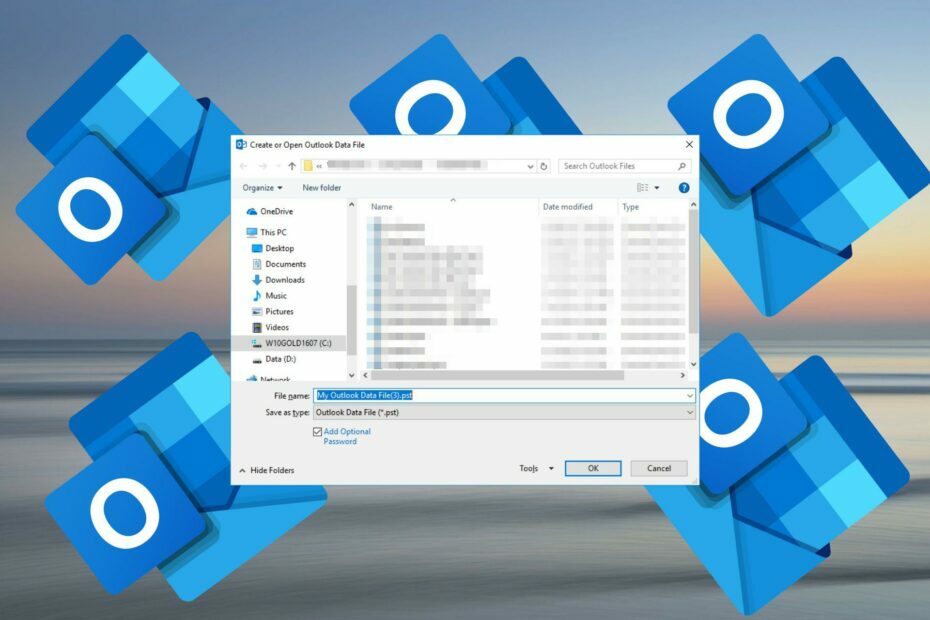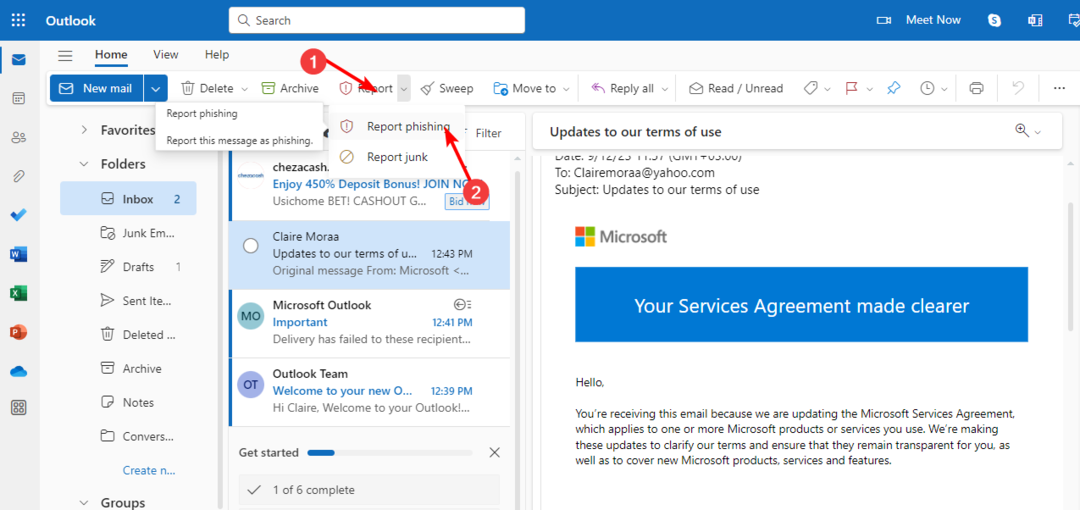Återställ din Outlook-profil för att återupprätta anslutningen
- Om du använder Microsoft Outlook på din dator och har problem med att synkronisera, har du några alternativ.
- Du kan återställa din Outlook-profil eller prova att synkronisera manuellt.

- Optimera resursanvändning: Opera One använder din Ram mer effektivt än Brave
- AI och användarvänlig: Ny funktion direkt tillgänglig från sidofältet
- Inga annonser: Inbyggd annonsblockerare snabbar upp laddningen av sidor och skyddar mot datautvinning
- Spelvänligt: Opera GX är den första och bästa webbläsaren för spelare
- ⇒ Skaffa Opera One
Syn är en mycket populär e-postklient och ett allsidigt verktyg för att hantera dina e-postmeddelanden, kontakter och kalendrar. Som sådan kommer du att hitta personer som synkroniserar sina möten till Outlook-kalendern för att hålla ordning.
Du kan dock gå miste om dessa möten eftersom din kalender inte kunde synkroniseras. Men varför skulle detta hända? Vi går till botten med detta i den här artikeln och tillhandahåller också lösningar.
Varför har min Outlook-kalender slutat synkroniseras?
Om du går miste om händelser och viktiga engagemang eftersom din Outlook-kalender inte synkroniseras, kan det bero på en eller flera av följande anledningar:
- Internetanslutningen fungerar inte – Om du har några anslutningsproblem, kommer det att vara omöjligt för Outlook att synkronisera din kalender. En stark och stabil anslutning är en av förutsättningarna för framgångsrik synkronisering.
- Felaktiga Outlook-kontoinställningar – Om du har ändrat någon av ditt kontos inställningar, som lösenord eller användarnamn, kan det leda till synkroniseringsproblem för din Outlook-kalender.
- Äldre Outlook-version – Om du använder en föråldrad version av Outlook-applikationen är det möjligt att din kalender inte synkroniseras på grund av kompatibilitetsproblem.
- Du har ställt in Outlook-kalendern för att synkronisera med ett annat konto – Om du har mer än ett Outlook-konto kan du ställa in din kalender för att synkronisera med ett av kontona och förvänta dig det på det andra.
- Serverproblem – Eftersom synkronisering beror på servern för att kommunicera mellan de två apparna, kan synkroniseringen misslyckas om den upplever driftstopp.
Hur tvingar jag Outlook-kalendern att synkronisera?
Prova följande enkla lösningar innan du går vidare till de mer avancerade lösningarna:
- Kontrollera att du synkroniserar till rätt Outlook-konto om flera konton är inloggade.
- Byt till en Ethernet-anslutning om du använder Wi-Fi för att säkerställa att du får en starkare och mer stabil anslutning.
- Om Ethernet fortfarande inte ger en stabil anslutning, byt till en annan Internetanslutning, till exempel en mobil hotspot.
- Logga ut och logga sedan in på ditt Outlook-konto igen.
- Starta om din router.
- Kontrollera om det finns begränsningar som din administratör kan ha ställt in om du använder ett jobb- eller skolkonto.
1. Kör felsökaren för Windows Store Apps
- Slå Windows tangenten och klicka på inställningar.

- Klicka på Systemet välj sedan Felsökning.

- Välj Andra felsökare.

- Navigera till Windows Store-appar felsökare och klicka på Springa knapp.

2. Reparera Microsoft Office
- Slå Windows Nyckeltyp Kontrollpanel i sökfältet och klicka Öppen.

- Navigera till Avinstallera ett program under Program.

- Lokalisera MS Office, klicka på den och välj Förändra.

- Välj Online reparationalternativet och klicka på Repareraknapp.

- Vänta tills reparationerna är klara och försök synkronisera.
- Outlook-kalendern tillåter inte redigeringar: 3 sätt att fixa det
- Visar inte Outlook-kalendern helgdagar? Så här åtgärdar du det
- Hur man laddar ner endast rubriker i Outlook [Snabbsteg]
- Så här fixar du Outlook Kunde inte skapa arbetsfilen
- Fix: Detta tillägg kunde inte startas Fel i Outlook
3. Återställ Outlook-appen
- tryck på Windows tangenten + jag att öppna inställningar app.
- Klicka på Appar följd av Appar och funktioner.

- Inom Appar och funktioner låda, söka efter Kontor applikation genom att skriva in dess namn i sökområdet och välja det från menyn med tre punkter och sedan välja Avancerade alternativ.

- Scrolla ner tills du kommer till Återställa och klicka sedan på Återställa knappen för att starta om processen.

4. Ta bort och lägg till det problematiska kontot igen
- Slå Windows Nyckeltyp Kontrollpanel i sökfältet och klicka Öppen.

- Typ Post i sökfältet och klicka för att öppna.

- Klicka sedan på Visa profiler under Profiler i E-postinställningar fönster som dyker upp.

- En lista över Outlook-profiler som är registrerade på din PC visas. Hitta den som hade problem, klicka på den och välj sedan Avlägsna.

- En dialogruta för bekräftelse visas, klicka Ja att bekräfta.
- Upprepa samma steg, men när du kommer till steg 4, istället för Avlägsna, Klicka på Lägg till.
- Följ uppmaningen på skärmen för att lägga till kontot igen.
Även om den här metoden kan fungera och du kommer att kunna synkronisera igen, kan du förlora all din data. Detta kan vara en rigorös process för att komma ihåg alla detaljer eller viktiga e-postmeddelanden. För att dämpa dig själv och undvika att förlora all data kan du flytta några av dina Outlook-mappar till ditt skrivbord.
Om du har fastnat och din Outlook-kalender fortfarande inte synkroniseras kan du behöva synkronisera manuellt. Detta kan fungera om det bara är ett fåtal händelser, men för en tung kalender kan det vara dags att kontakta Microsoft support.
Över till andra relaterade frågor. Du kan också uppleva andra synkroniseringsrelaterade problem, till exempel 0x8007274d fel. Tur för dig, vi har redan diskuterat och kommit med korrigeringar för att lösa det snabbt.
Det är det för den här artikeln, men håll gärna konversationen igång med ytterligare lösningar eller förslag i kommentarsektionen.